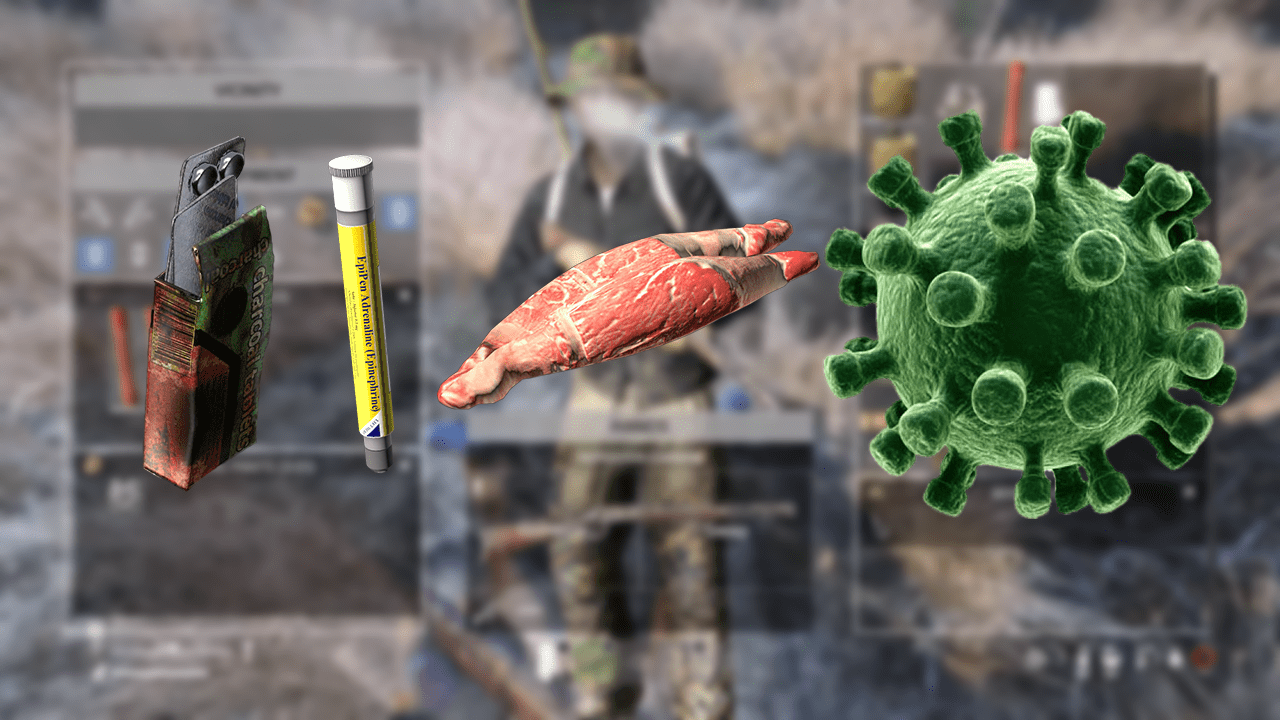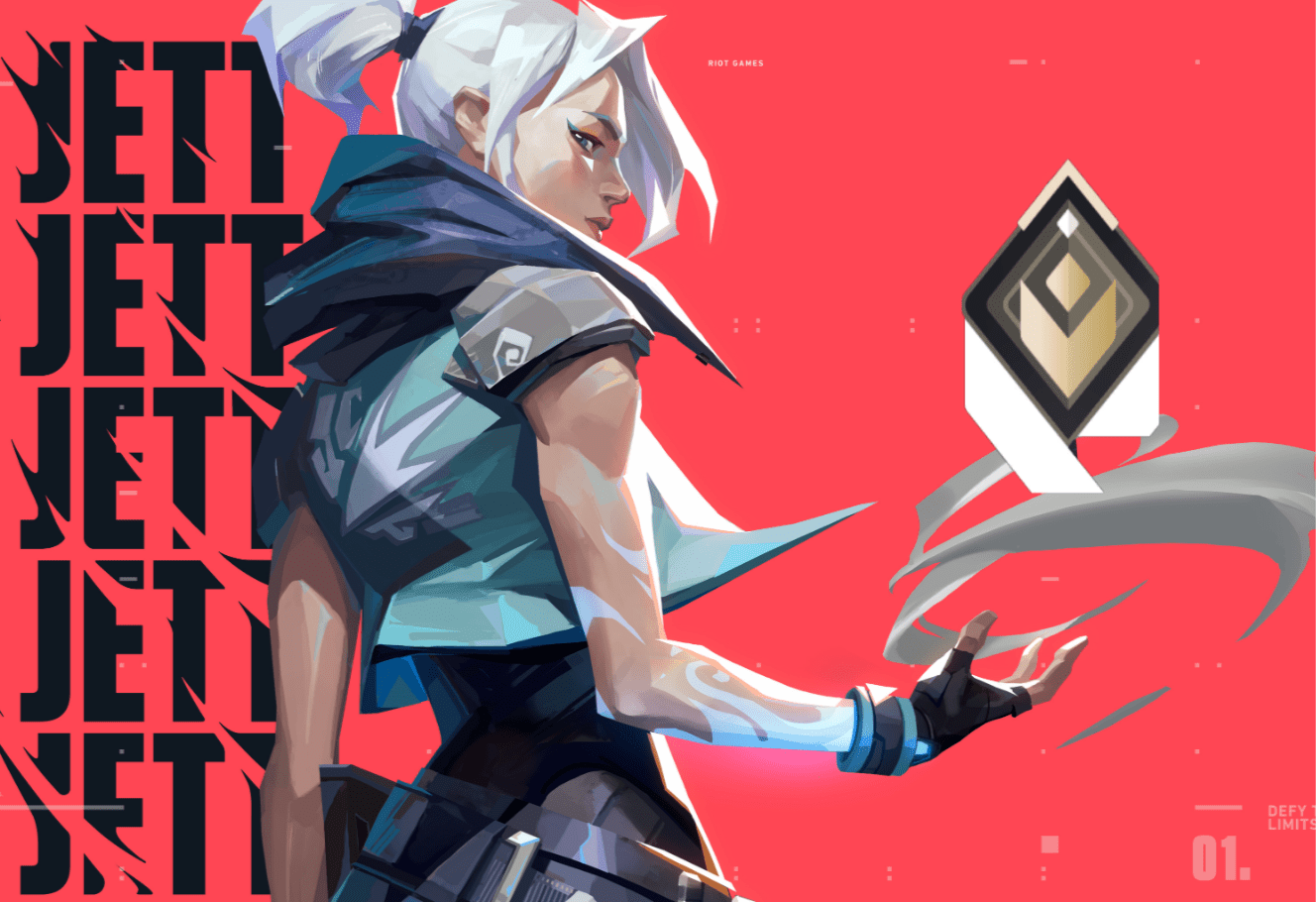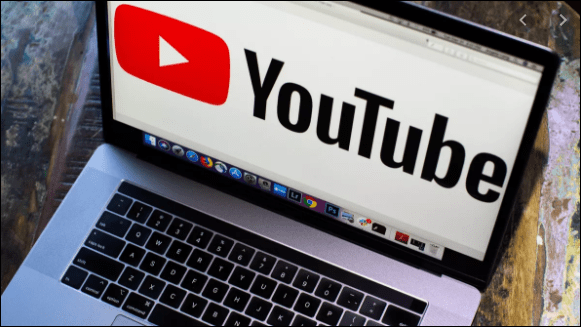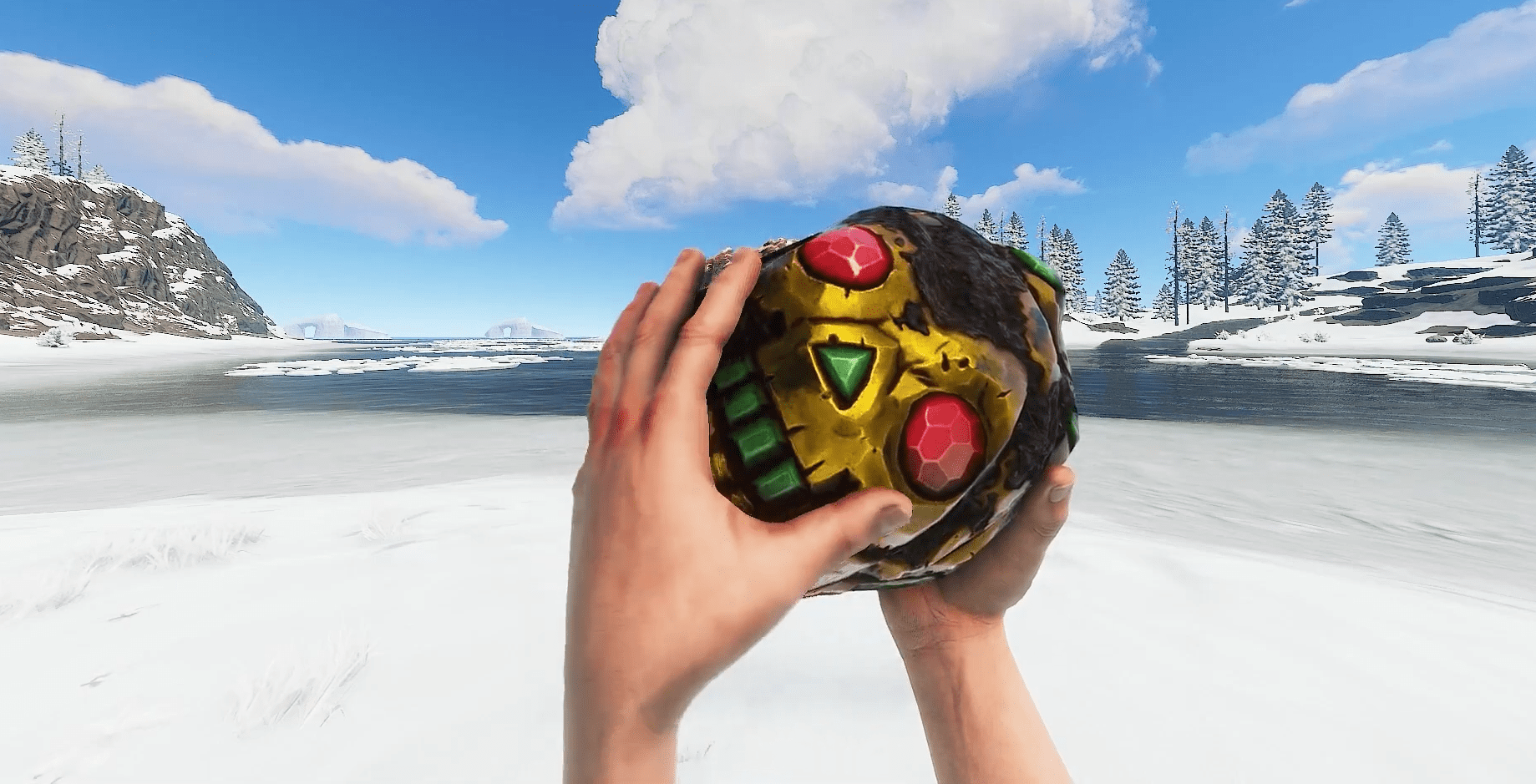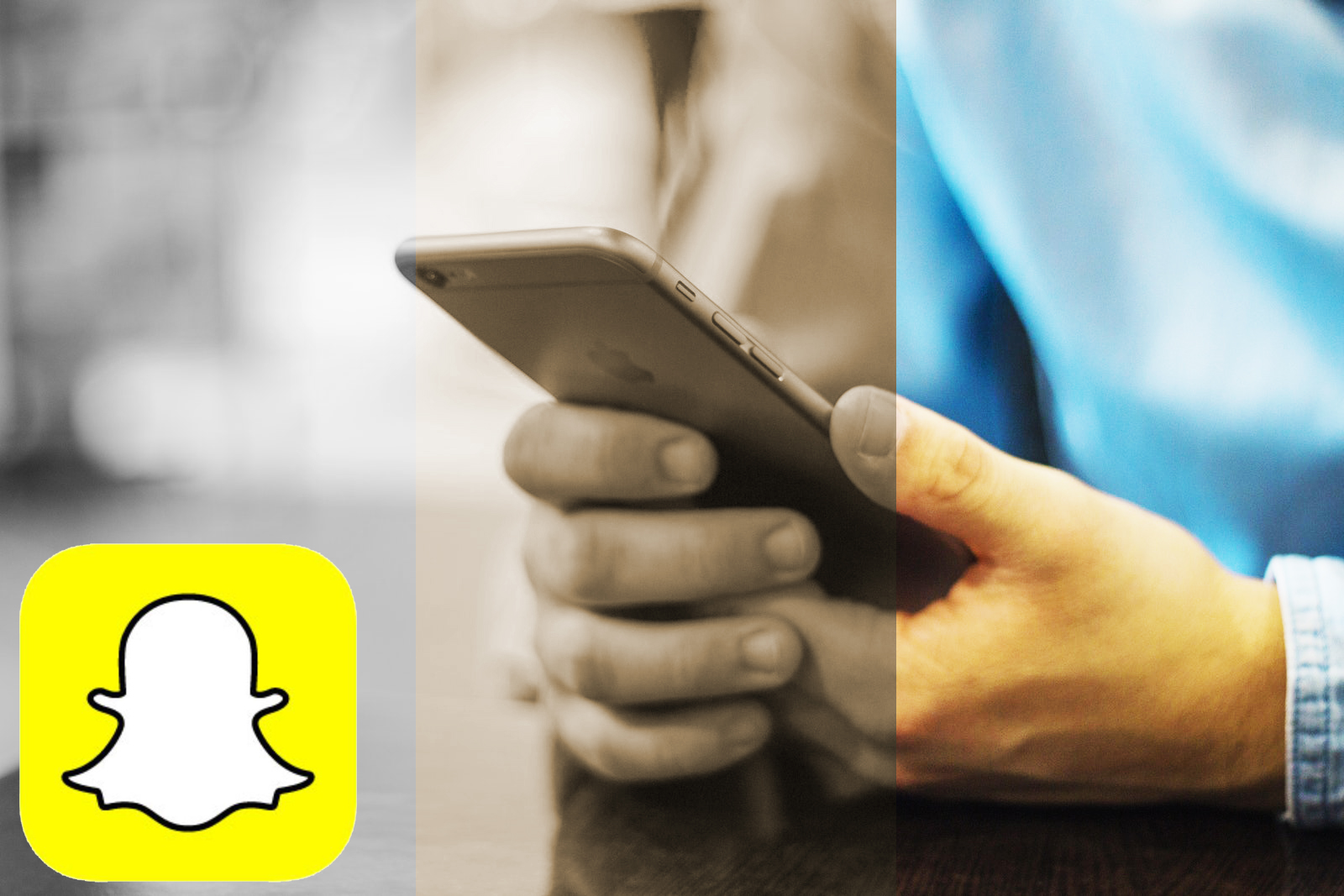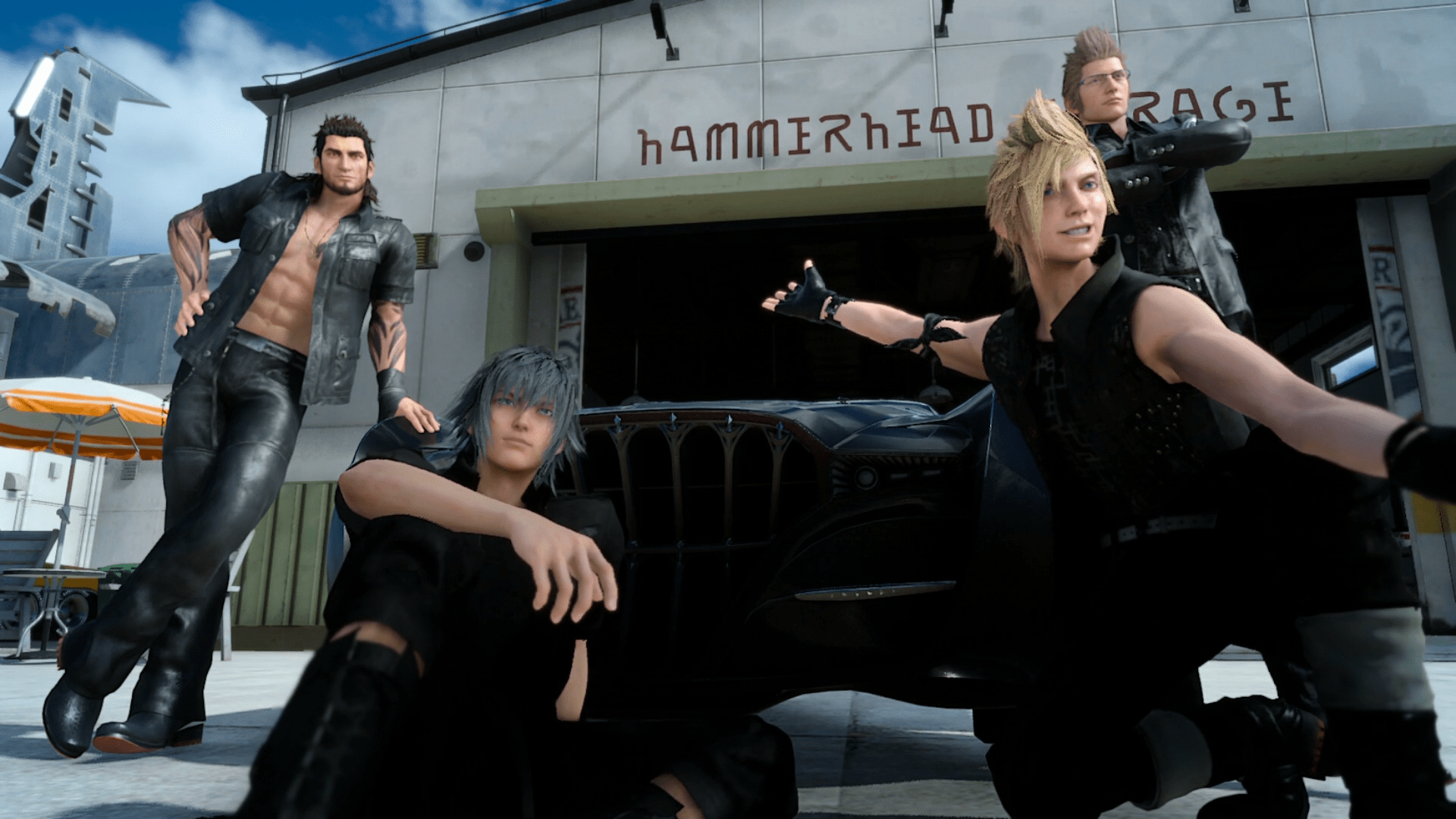Bugün en popüler hava durumu raporlama hizmetlerinden biri olan AccuWeather, akla gelebilecek hemen hemen her platformda mevcuttur. Bölgeden bağımsız olarak, oldukça güvenilir, güncel bir tahmin alacağınız neredeyse kesin.

Yine de merakınızdan dolayı belirli konumlara göz atarsanız, AccuWeather bunlar hakkında rapor vermeye devam edecektir. Bazıları, günlük olarak gerçekten takip etmedikleri yerlerin tahminlerini görmeye devam etmeyi can sıkıcı bulabilir. Böyle bir sorununuz varsa, bu makale çözmenize yardımcı olacaktır.
İstenmeyen Konumları Silme
AccuWeather birden fazla platformda mevcut olduğundan, konumların silinmesi her biri için biraz farklıdır. Aşağıdaki döküm, hem masaüstü hem de mobil AccuWeather web sitelerinin yanı sıra Android ve iOS mobil uygulamaları için bilgi sağlar.

Masaüstü Web Sitesi
AccuWeather web sitesini kullanarak farklı konumlar aradığınızda, son beş seçiminiz için tahminleri izlemeye devam edecektir. Web sitesinin şu anda hangi konumları izlediğini görmek için mevcut konum çubuğunu kullanabilirsiniz. Ana gezinme menüsünün hemen altında, sayfanın üst kısmındadır.

Örneğin, geçerli konum çubuğu şöyle görünebilir: Amerika Birleşik Devletleri Hava Durumu > New York, NY 78⁰F. Bu metnin sağ ucunda aşağıyı gösteren bir ok göreceksiniz. Bir kez tıkladığınızda, aradığınız son beş yeri gösterecektir. Bu menü, temelde, oldukça kullanışlı bir özellik olan, aralarında hızlı bir şekilde geçiş yapmanızı sağlar.
Bu otomatik olarak yapıldığından, istenmeyen konumları manuel olarak kaldıramazsınız. Yapabileceğiniz şey, sizin için alakalı bulabileceğiniz yerleri aramak ve bunları açılır menüde gizli tutmaktır.
Hepsini tamamen kaldırmak istiyorsanız, tarayıcınızın çerezlerini temizlemeniz gerekir. Bunu yapmanın iki yolu vardır. Web sitesindeki tüm çerezleri silebilirsiniz veya bunu seçerek, yalnızca AccuWeather çerezlerini kaldırarak yapabilirsiniz.
Çerezlerin seçici olarak kaldırılması, tarayıcıdan tarayıcıya hemen hemen aynı şekilde yapılır. Google Chrome'da şu şekilde yapılır:
- Bilgisayarınızda Chrome tarayıcısını açın.
- Sağ üst köşedeki "Diğer" düğmesini tıklayın. Üç dikey nokta simgesidir.
- "Ayarlar" ı tıklayın.
- Sol taraftaki menüde “Gizlilik ve güvenlik” seçeneğine tıklayın.
- Ekranın ana bölümünde “Site Ayarları”na tıklayın.
- “Çerezler ve site verileri”ne tıklayın.
- “Tüm çerezleri ve site verilerini gör” seçeneğini tıklayın.
- Sağ üst köşede arama alanını göreceksiniz. Tıklayın ve “accuweather” girin.
- AccuWeather için sonuç listesi görünecektir. Yalnızca bu çerezleri temizlemek için web sitesiyle ilişkili her girişin yanındaki çöp kutusu simgesini tıklayın.
Tamamlandığında, "Ayarlar" tarayıcı sekmesini kapatın ve aradığınız tüm son konumlar AccuWeather web sitesinden silinecektir.
Mobil Web Sitesi
İçerik olarak masaüstü web sitesiyle aynı olsa da, mobil sürüm yalnızca aradığınız son üç konumu görüntüler. Bunları sayfanın üst kısmında, web sitesinin arama çubuğunun hemen altında görebilirsiniz. Elbette bu konumlar yaptığınız her aramada değişecek ve size sadece son üçünü gösterecek.
Son konumları kaldırmak için mobil tarayıcınızın çerezlerini de silmeniz gerekir. Diğer sitelerin çerezleriyle uğraşmak istemiyorsanız, yalnızca bunları AccuWeather'dan kaldırabilirsiniz.
Yine, bunun masaüstü sürümünden biraz farklı olan Google Chrome mobil tarayıcısında nasıl çalıştığına dair bir örnek.
- Mobil cihazınızdaki Chrome tarayıcıda www.accuweather.com'u açın.
- Sağ üst köşedeki üç nokta menüsüne dokunun.
- “Ayarlar”a dokunun.
- "Gelişmiş" bölümüne ilerleyin.
- “Site ayarları”na dokunun.
- “Çerezler”e dokunun.
- “SİTE İSTİSNAİ EKLE”ye dokunun.
- www.accuweather.com'a girin
- "Ekle"ye dokunun.
- AccuWeather adresi artık "Engellendi" bölümünde görünecek. AccuWeather girişine dokunun.
- Şimdi “Temizle ve sıfırla” düğmesine dokunun.
- “Temizle ve sıfırla”ya dokunarak onaylayın.
- Bu eylem hem AccuWeather web sitesini "Engellenenler" listesinden çıkaracak hem de ilgili tüm çerezleri silecektir.
- AccuWeather web sitesine dönene kadar sol üst köşedeki "Geri" düğmesine birkaç kez dokunun.
- Web sitesini yenileyin ve son aramalarınıza dayalı konumların kaybolduğunu göreceksiniz.

iOS Uygulaması
AccuWeather konumlarını iOS'ta yönetmek oldukça basittir. AccuWeather konumunun görüntülendiği her yerde, Konum Yönetimi menüsünü açmak için konum adına dokunmanız yeterlidir. İstenmeyen konumları silmek için konum adına dokunun ve basılı tutun. Menü göründüğünde, “Sil”e dokunun ve bitirdiniz.
Lütfen mevcut konumunuzu silemeyeceğinizi unutmayın.
Android uygulaması
iOS'a benzer şekilde, AccuWeather Android uygulamasında konumları kaldırmak da son derece kolaydır. Mobil cihazınızda AccuWeather uygulamasını açın ve menü simgesine (üç yatay çizgi) dokunun. Konum listesinde, kaldırmak istediğiniz konumun adına dokunun ve basılı tutun. Çöp kutusu simgesi göründüğünde, konumu silmek için tıklayın.
Kaldırmak istemediğiniz bir konumu yanlışlıkla silerseniz, “Geri Al” düğmesine dokunabilirsiniz. Bir konumu sildikten hemen sonra görünecektir. Lütfen bir konumu silmek için konum listesinin en az iki konum içermesi gerektiğini unutmayın. Ve bu, GPS tarafından belirlenen mevcut konumunuzu içermez.
Gittiği Yerler
AccuWeather'dan istenmeyen konumları başarıyla kaldırdıktan sonra, sizinle alakalı olanları eklemenin zamanı geldi. Yine de son konumları saklamak istemiyorsanız, AccuWeather veya tarayıcının tamamı için çerezleri silmek basit bir meseledir.
AccuWeather konumlarını başarıyla silmeyi başardınız mı? Hava tahminine genellikle nasıl erişirsiniz? Lütfen düşüncelerinizi aşağıdaki yorumlar bölümünde paylaşın.